系统之家装机大师 V1.5.5.1336 官方版
系统之家装机大师是专为小白用户打造的装机工具,操作简单,适合32位和64位的电脑安装使用,支持备份或还原文件,也能通过系统之家装机大师,制作U盘启动盘,智能检测当前配置信息,选择最佳的安装方式,无广告,请大家放心使用。


时间:2021-12-02 09:58:00
发布者:majing
来源:当客下载站
很用用户还是喜欢使用Win7系统,最近有收到用户反映想要重装Win7系统,但是不知道怎么操作,针对这一问题,本篇带来了超级简单u盘重装系统win7教程,新手小白也能轻松上手,非常简单,分享给大家,感兴趣的继续看下去吧。
准备工作:
①制作一个最新版老毛桃u盘启动盘;http://www.xitongzhijia.net/soft/233176.html?1638410262
②根据“将u盘启动盘设置为开机首选方法”,让电脑从老毛桃u盘启动。
系统重装教程:
1、在主菜单界面用键盘方向键“↓”将光标移至“【02】运行老毛桃Win8PE防蓝屏版(新电脑)”,回车确定,如图所示:

2、在窗口中,点击浏览将win7系统添加进来,点击c盘作为系统盘,点击确定即可,如图所示:

3、随后在提示框中,点击确定进行还原进程,如图所示:

4、还原进程结束后,电脑自动重启,随后电脑就自行安装系统了,如图所示:
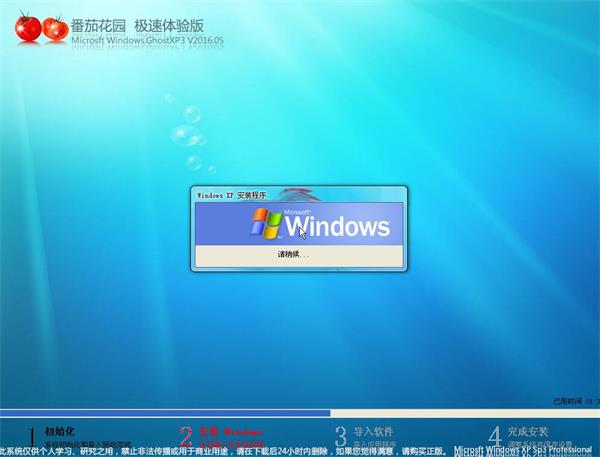
5、耐心等待系统安装,待安装完成,即可使用,如图所示:
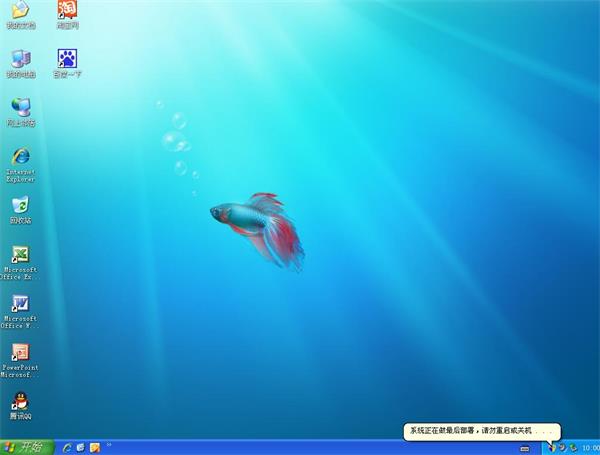
综上所述,这就是小编给你们提供的超级简单u盘重装系统win7教程了,u重装win7系统可以将系统镜像文件复制到u盘内,方便安装系统时使用;若u盘有足够大的空间,则可以多放几个系统镜像文件方便使用。安全性高,u盘内的系统与电脑本地系统是完全独立的,不会相互影响。